概要
AeroPoiintが現場で想定通りに動かないとき、以下のトラブルシューティングの指示に従って対処してください。
手順
|
Step1. AeroPointの物理的な状態を診断 ①破損: 事故、誤用、乱暴な取り扱いや過失によりAeroPointが破損した場合、ハードウェア保障の対象外となるため、新しいAeroPointを購入する必要があります。 ➁ソーラーパネルの汚れ: ソーラーパネルの表面を清掃してから、AeroPointの電源オンを試してください。 ⇒Step2へ ③特に問題なし: AeroPointsは特に物理的なダメージはなく、綺麗な状態です。AeroPointの電源オンを試してください。 ⇒Step2へ |
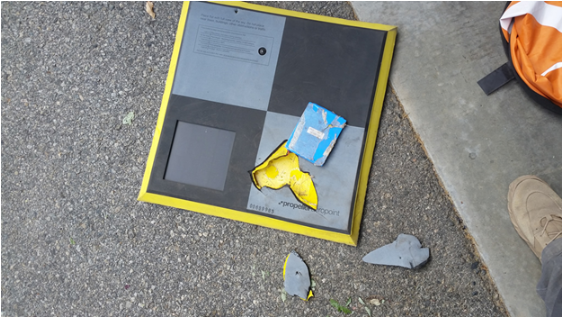 |
|
Step2. 最低10時間、日光の下で充電 ①電源がオンにならない: 10時間日光に照射されてもまだ電源がオンにならない場合、シリアル番号とトラブルシューティングを実施した旨を購入先にご連絡ください。 ➁ライトが点灯し、すばやく5回点滅する: 状況を動画で撮影した上で、シリアル番号とトラブルシューティングを実施した旨を購入先にご連絡ください。 ③ライトが赤色に点灯したままの状態が続く: ⇒Step3へ |
|
|
Step3. AeroPointsで10分間テスト ①データがアップロードされる: 接続に問題がない場合、AeroPointは正常に機能しており、ダッシュボード(ポータルから確認できる)にデータをアップロードします。最後に接続された日時を確認し、AeroPointがアップロードされたかどうかを確認します。 ➁データがアップロードされない: Wifi接続がうまくいっていないかもしれません。Step4に続きます |
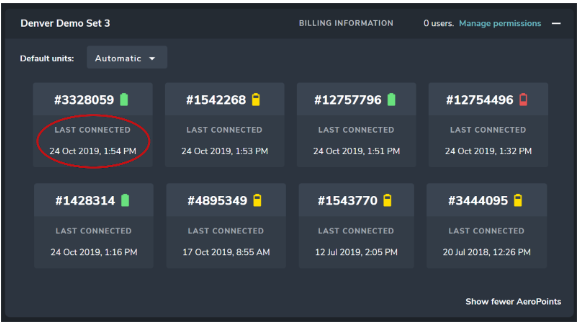 |
|
Step4. WiFi接続のトラブルシューティング WiFi接続のトラブルと考えられる場合は、以下の方法をお試しください。 ・AeroPointsのデータアップロード方法(携帯のWiFiを利用)の記事(手順1.携帯をWiFiネットワークに接続)を参照して、WiFiネットワークに接続してください。 以上の方法を試しても、AeroPointsの不具合が改善しない場合、状況を動画で撮影した上で、シリアル番号とトラブルシューティングを実施した旨を購入先にご連絡ください。 |
|

コメント
0件のコメント
サインインしてコメントを残してください。